Inkscape1.0で遊んでみる
──カリグラフィツールだけで描く風景画──
前回はInkscapeで初めてパナマ帽を描きましたがいかがでしたでしょうか? ペンツールで曲線を描くのは難しいですよね。これは数をこなして慣れるしかありません。今回も一緒にデジ絵を楽しく描いていきましょう。
いつも名画をわかりやすく面白く紹介してくださる山田五郎さんと柴崎先生のYouTube動画を拝見し、「私もやってみたい!」と思ったのが、今回の記事を書くきっかけです。
今回の挑戦では、動画を参考に、Inkscape1.0のカリグラフィツールだけを使って風景画を描いてみます。しかも、印象派のように描くことができるのか? 全くの素人ですが、楽しみながら進めていきたいと思います。
私の原風景── 尻屋崎灯台の思い出
私は学生時代に、敬愛する画家・斎藤真一さんの旅の記事に憧れ、一人旅に出たことがあります。その旅で訪れた尻屋崎灯台の風景が、私の原風景です。
なだらかな丘をくねくねと登っていくと、突然、水平線の向こうに海と白い灯台が現れる。そのアプローチが素晴らしく、今でも懐かしく思い出されます。灯台の下には、歌人・鳴海要吉の「諦めの旅ではあった 磯の先の 白い灯台に 日が映して居た」という歌碑が立っていました。
今回は、色褪せてぼんやりとした、その時の写真を見ながら描いていきます。果たしてどんな絵になるのか、ワクワクしながら描いていきましょう。
Inkscape1.0で描く第一歩

早速、Inkscape1.0を開いていきましょう。本日はA4横サイズで描いていきます。
「ファイル」メニューから「ドキュメントのプロパティ」を選択し、A4横サイズに設定します。
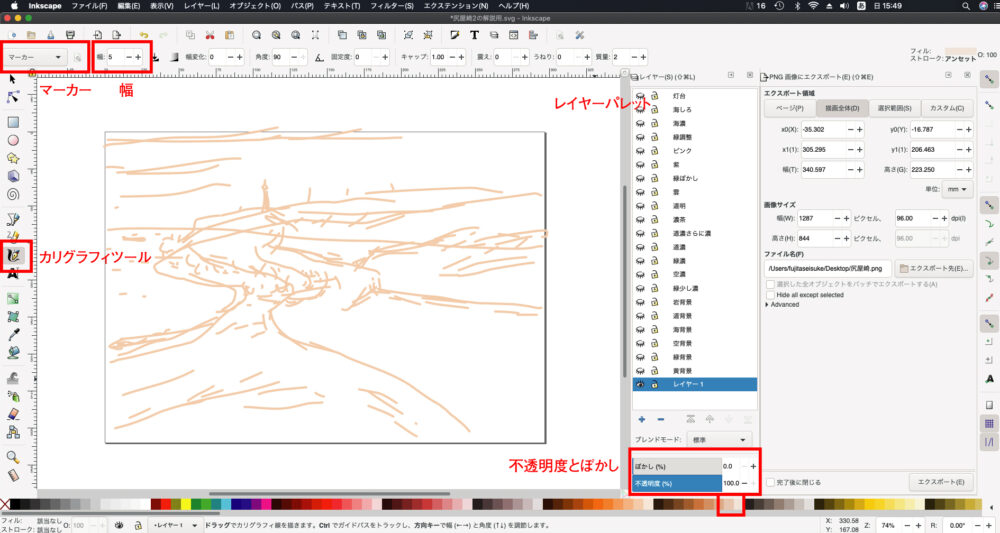
ここでは解説のために複数のレイヤーが用意されていますが、今回は何も描かれていないまっさらな状態から始めます。
今回は「万年筆のアイコン」のカリグラフィツールのみを使用し、色鉛筆やマーカーで絵を描くような感覚で進めていきます。
1. 下絵と全体の黄色い背景
カリグラフィツールを選択すると、メニューの下にコントロールバーが表示されます。
ツールの種類を「マーカー」に、幅を「5」に設定します。
下部の色パレットの右端にある三角マークを押して「Inkscape default」を選択し、ベージュの明るい色を選びます。
鉛筆で下書きをするように、全体の構図を決めながら描いていきます。線が思ったように描けなくても、下絵なので気にせずどんどん描いて大丈夫です。
後でA4サイズに切り取るので、枠からはみ出して描くのがポイントです。
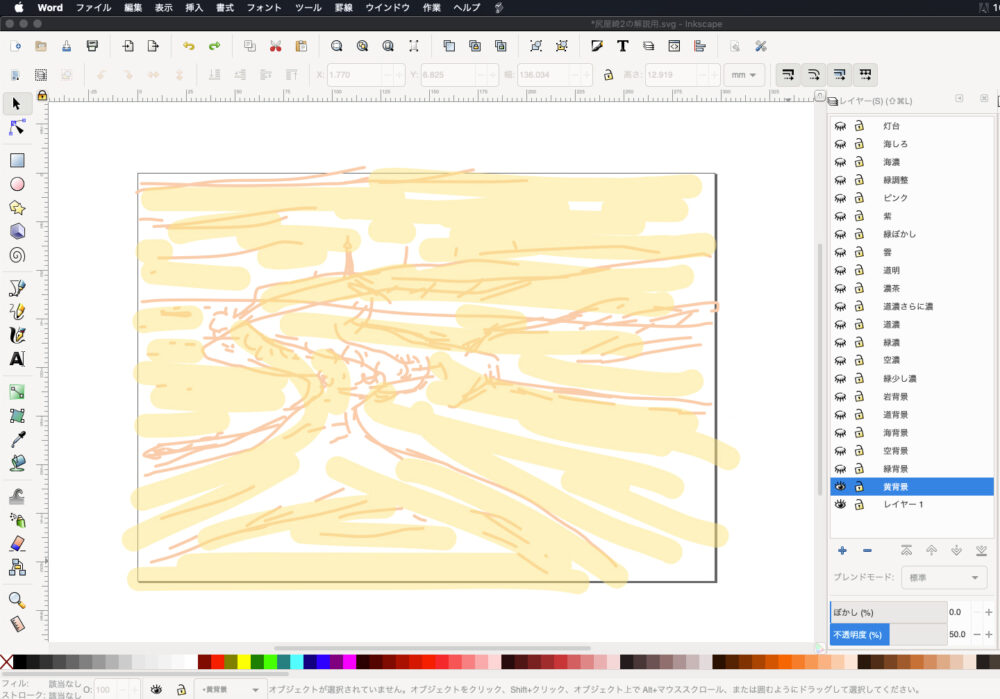
下絵が描けたら、柴崎先生のように画面全体を黄色で塗っていきましょう。
レイヤーメニューで「新規」を選択し、「黄背景」と名前をつけます。
カリグラフィツールの幅を「40」くらいに設定し、黄色に近い色を選びます。
下絵が透けて見えるように、レイヤーの不透明度を50%に設定します。
ここでもA4の枠からはみ出して描きましょう。
2. 緑の丘と空・海の背景
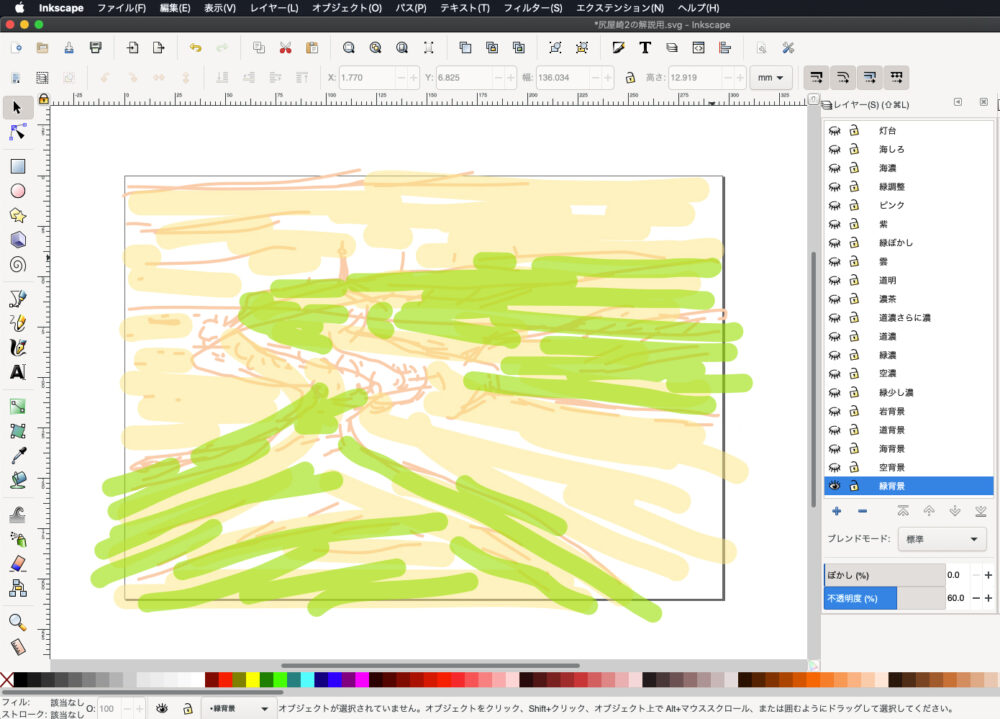
続けてレイヤーを追加していきます。
レイヤーメニューで「新規レイヤーを追加」を選択し、「緑背景」と名付けます。
不透明度を60%に設定し、カリグラフィツールの幅を「30」くらいに少し狭くして、丘を覆う草を描きます。
ポイント: 近景から遠景、下絵から仕上げへと進むにつれ、ツールの幅を少しずつ小さくしていくと遠近感が表現できます。
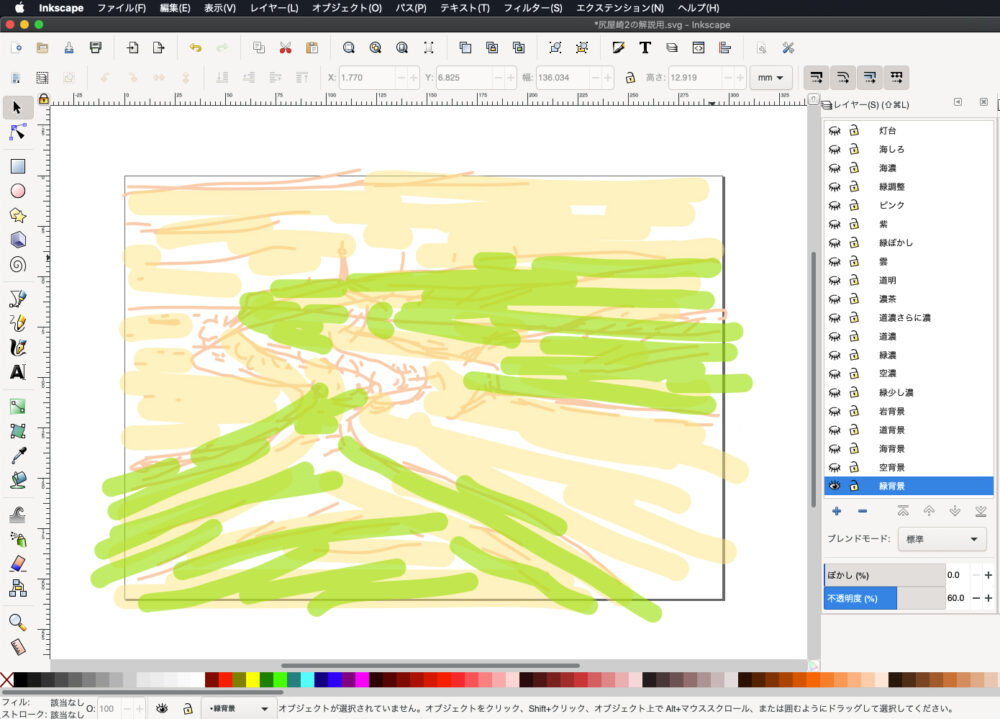
次に空と海を描きます。空に雲を描く際にぼかし効果を加えるため、空と海を別々のレイヤーに描くのがおすすめです。
「空背景」「海背景」という新規レイヤーを作成し、それぞれに空と海を描きます。不透明度は画面を明るくするため、60%に設定します。
3. 道と岩を描き、全体を調整する
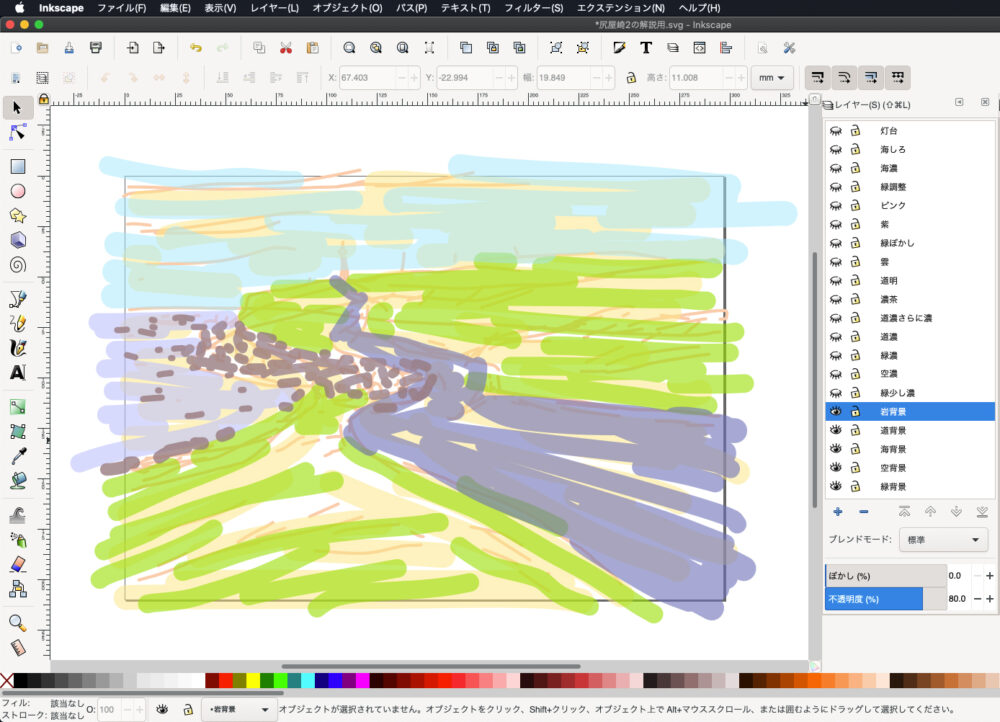
続けて、道と海岸の岩を描きます。
「道背景」「岩背景」という新規レイヤーを作成し、それぞれ描いていきます。
ツールの幅を少し小さくし、レイヤーの不透明度を80%に設定すると、色が少し濃く表現されます。
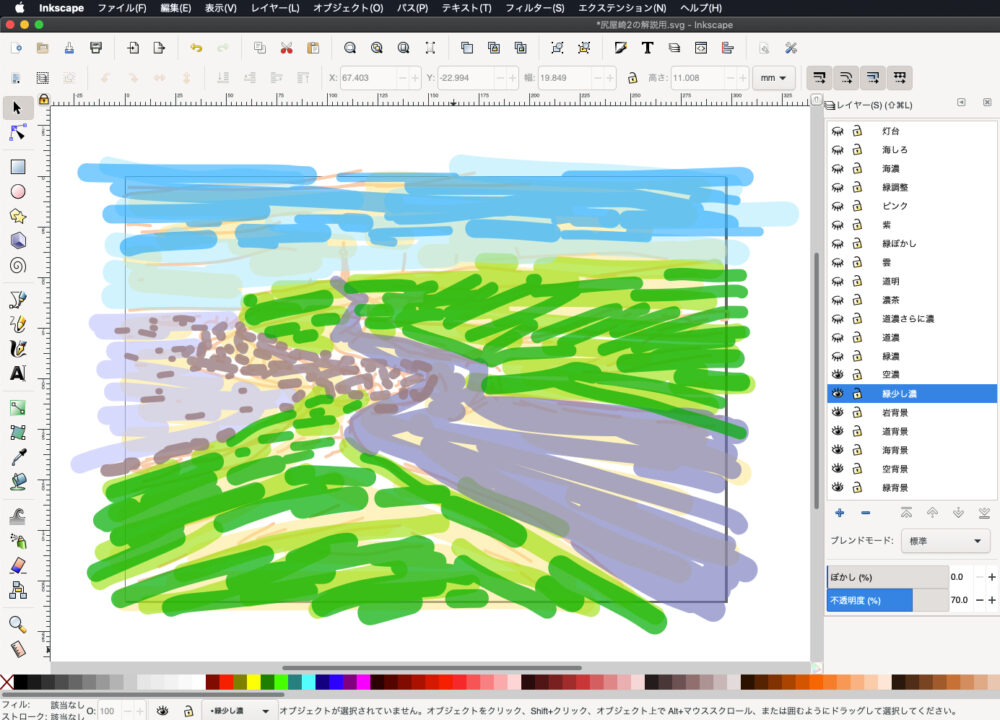
次に、牧草の斜面を意識して、濃い緑でタッチの方向を変えながら描いていきます。空も上部を少し濃くすると、メリハリが出てきます。
平面的に見える牧草に、濃い緑で陰影をつけます。また、道の暗い部分も描き進めましょう。下のレイヤーの色を活かすため、これらのレイヤーの不透明度は60%〜70%に設定します。

道のもっと暗い部分を、画面の外に向かって伸びやかに描きます。草の手前にある土の部分は、赤茶色で点描風に描くと、絵全体に温かみが加わります。
4. 遠近感を表現する仕上げ
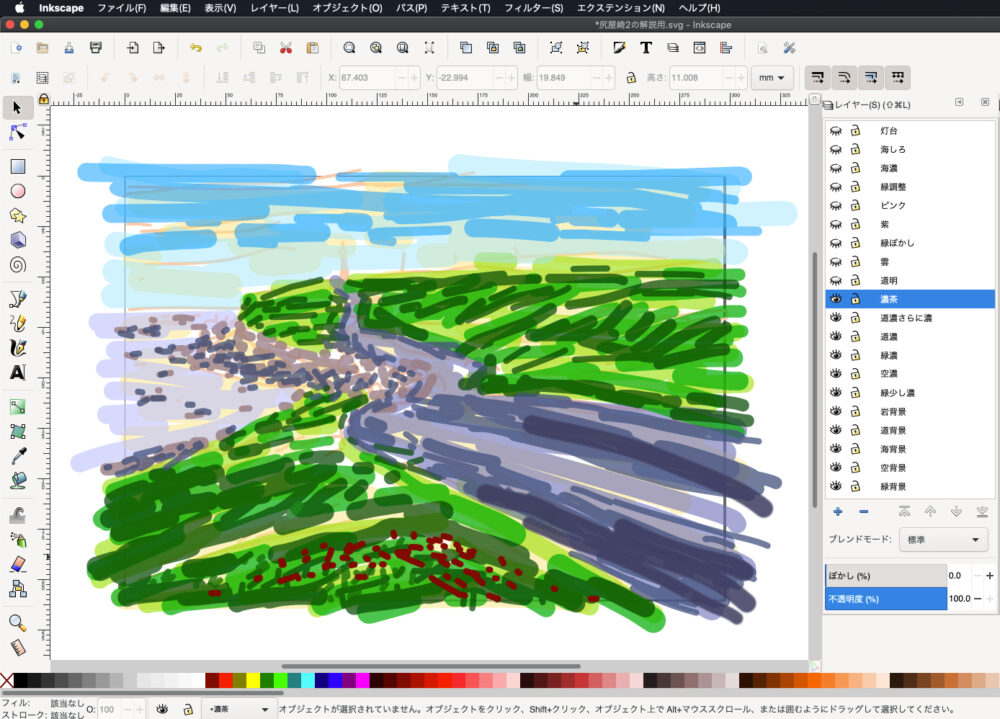
全体が暗く沈んできたと感じたら、道の明るい部分を点描風に描いていきます。遠景に行くにつれて、カリグラフィツールの幅を小さく設定するのがコツです。
次に、空の雲を描きます。
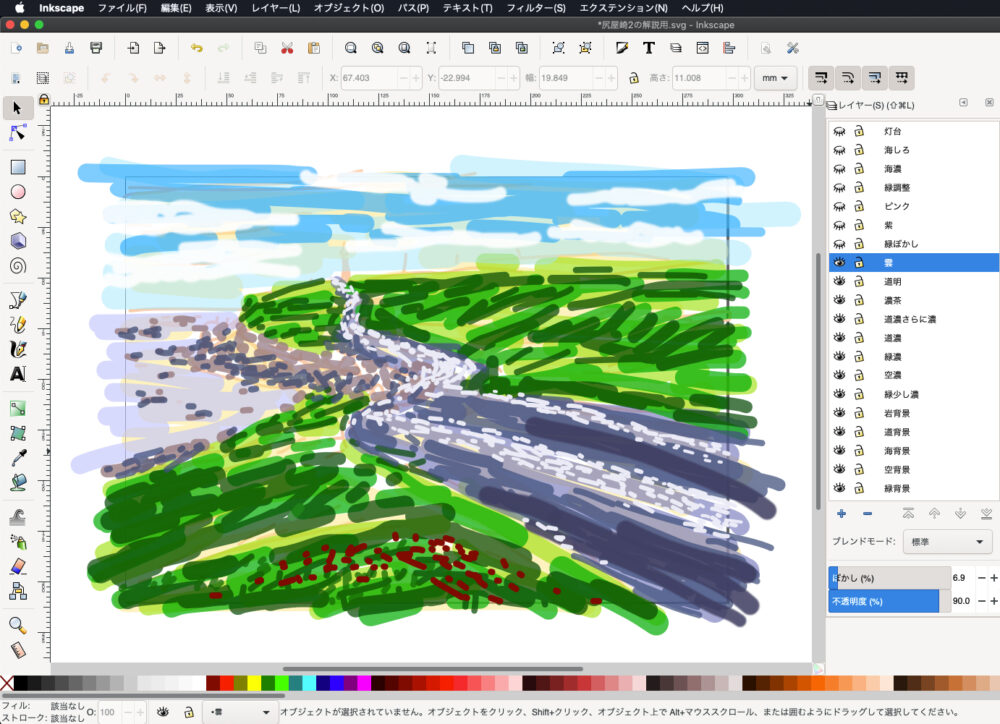
雲は、カリグラフィツールで描くだけでは雰囲気を出すのが難しいので、レイヤーに「ぼかし」の設定を加えましょう。
不透明度の設定の上にある「ぼかし」の窓で、色々試してみてください。今回は7%に設定しました。
水平線や地平線がくっきりしすぎている場合は、ぼかしの設定で遠近感を出します。
「地平線ぼかし」という新規レイヤーを作成し、以前描いたオブジェクトを移動させ、ぼかしの設定を加えます。必要であれば、海のオブジェクトにも同じ作業を行います。
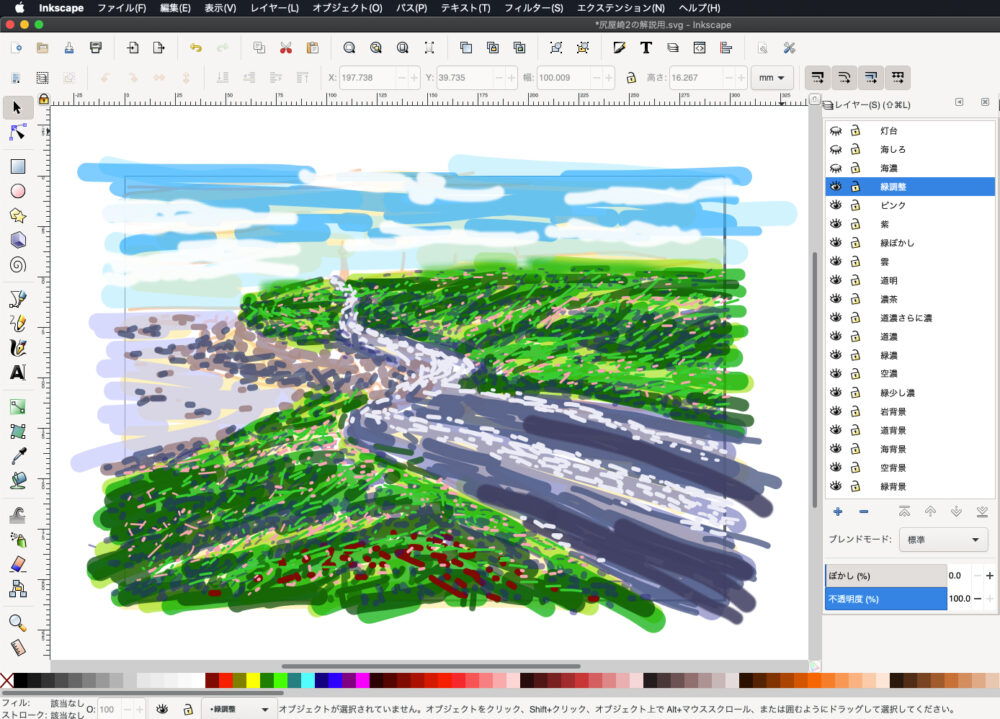
さらに、印象派を意識して、緑の草の陰影を紫色で点描風に描いてみましょう。ツールの幅を変えながら描くと、面白い効果が出ます。
全体が暗くなったと感じたら、柴崎先生の動画にも登場する「謎のピンク」を投入します!緑の明るい部分にピンクを点描で描くと、画面が不思議と明るく見えます。草の明るい部分を描き足しながら調整しましょう。
5. 完成、そして保存
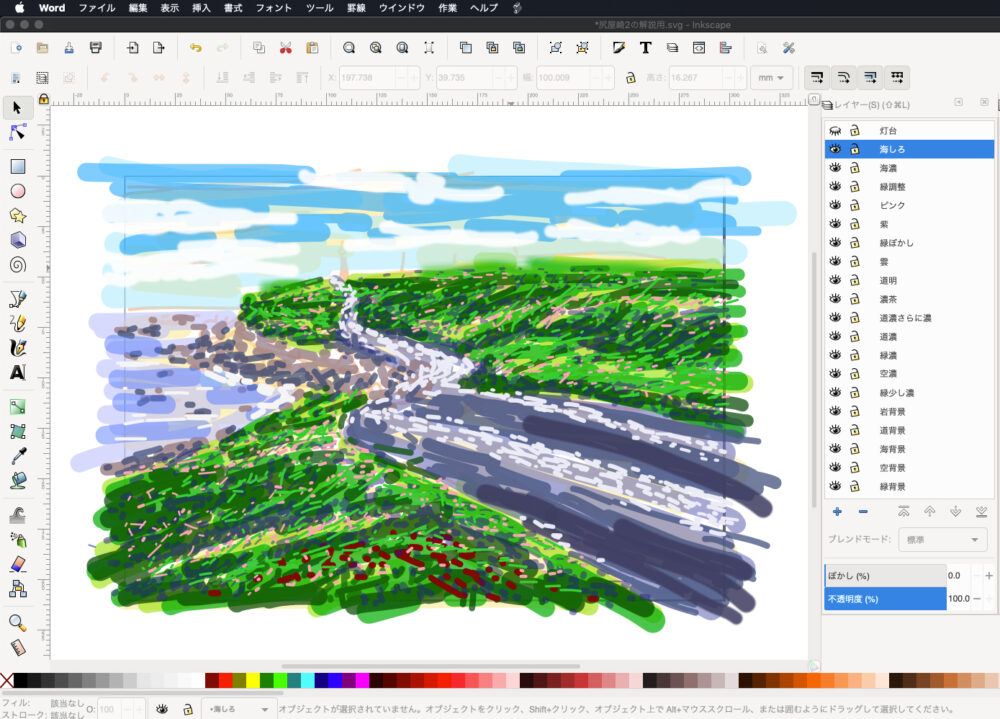
いよいよ完成に近づいてきました。海が平面的な場合は、濃い部分と波打ち際の白い波を付け加えると、立体感が出ます。
最後に、遠景の灯台を描きます。実際の尻屋崎灯台は真っ白ですが、ここではあえて描きやすい赤と白の縞模様にしてみました。
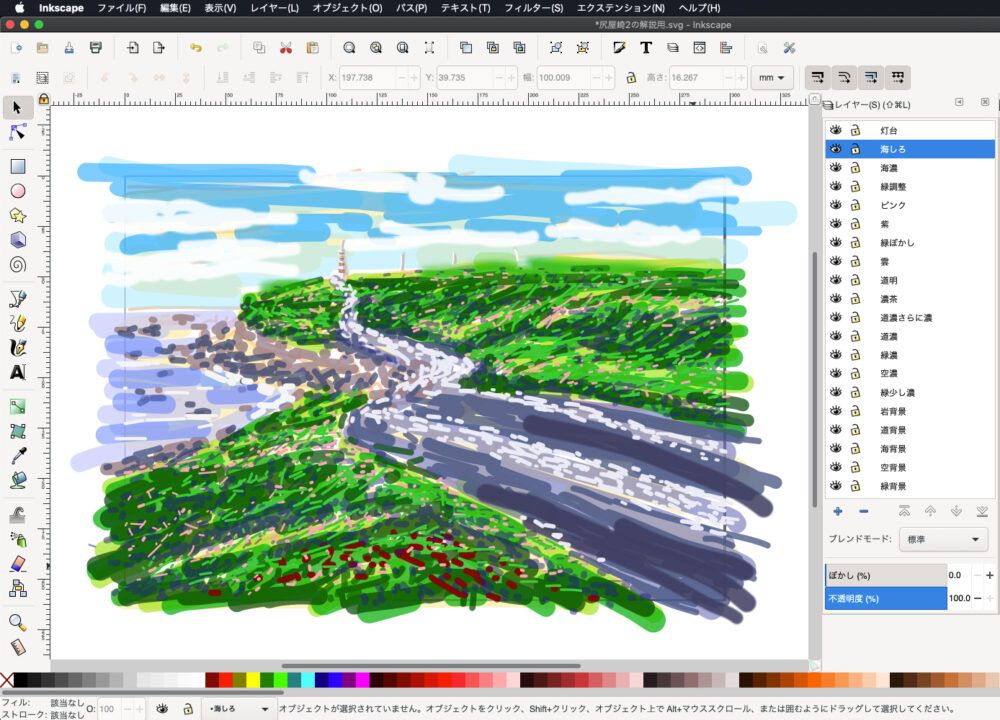
これで完成です。これ以上描いても良くならないと感じたら、そこで終わりにする勇気も大切です。
ファイルの保存方法
修正可能なファイルとして保存: 今後もこの絵を修正したい場合は、通常通りファイルを保存します。
PNG画像として書き出す: A4サイズにぴったりの完成画をインターネットにアップロードしたい場合は、以下の手順で書き出します。
すべてのレイヤーを表示させます。
「選択ツール」で、すべてのオブジェクトを選択します。
「ファイル」メニューから「PNG画像にエクスポート」を選択して書き出すと、A4サイズに切り取られた完成画ができます。
お疲れ様でした!

終わりに
予想通り、印象派の絵とは似ても似つかない絵になりましたが、これもまた一つの私だけの絵です。自分でも驚くような絵ができて、とても面白い経験になりました。少し反省点を挙げるとすれば、もう少し明るく仕上げたかったという点でしょうか。
今回の挑戦を通じて、ますます絵を描くモチベーションが上がったように思います。あなたもぜひ、自由に、楽しく、デジ絵で遊んでみてください。それでは、また次回お会いしましょう。
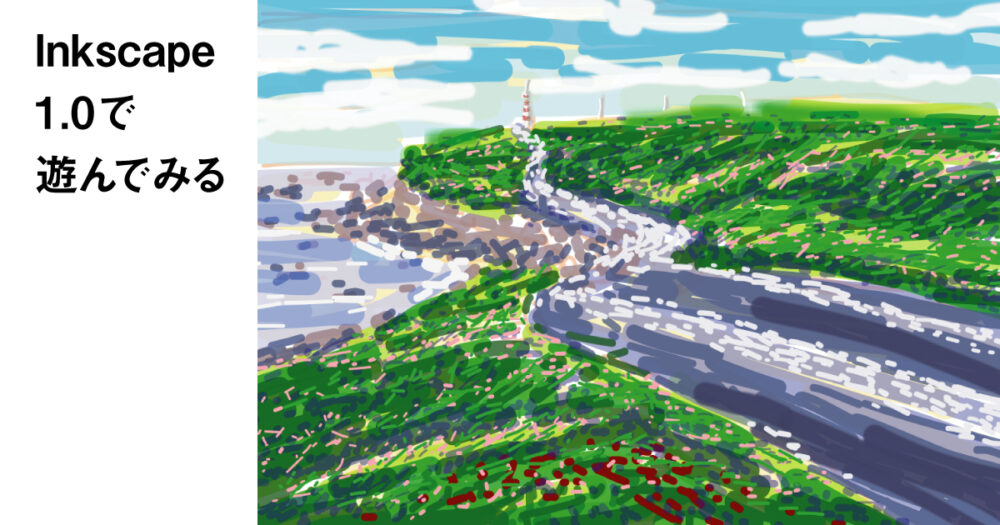
コメント